Branded App: personalizar los permisos de los miembros en la app
7 min de lectura
Controla lo que tus miembros pueden y no pueden hacer en tu app de marca estableciendo permisos específicos para miembros. Establecer permisos te permite entender en todo momento quién se está uniendo a tu aplicación, así como la actividad actual de los miembros. Oculta la información que no quieres que los miembros vean, o limita el acceso a pantallas específicas según criterios como insignias o planes de precios.
Si tienes un aspecto social en tu app de marca, como un blog, un foro o un chat, también puedes cambiar los permisos para que los miembros no puedan chatear entre sí y solo puedan hablar contigo, la empresa.
この記事で、以下の情報を入手できる:
Configurar la visibilidad de los miembros
Elige si deseas que los miembros tengan la posibilidad de ver la actividad de los demás y socializar en tu aplicación. Si tienes Wix Chat instalado, puedes desactivar la función que permite a los miembros chatear entre sí.
Para establecer la visibilidad:
- Ve a tu sitio en la app Wix.
- Pulsa Administrar
 en la parte inferior.
en la parte inferior. - Desplázate hacia abajo hasta Ajustes y pulsa Roles y permisos.
- Pulsa la palanca Visibilidad de miembros para elegir si deseas que la actividad de los miembros sea visible para los demás. Esto incluye el Chat para miembros.
- Activada: una lista de miembros, así como su actividad social (dar Me gusta a las entradas del blog, publicar en un foro) son visibles para todos los demás miembros. Los miembros también pueden chatear entre ellos.
- Desactivada: los miembros no pueden ver la actividad de los demás ni una lista de miembros. No pueden chatear entre sí y solo pueden chatear directamente con la empresa.
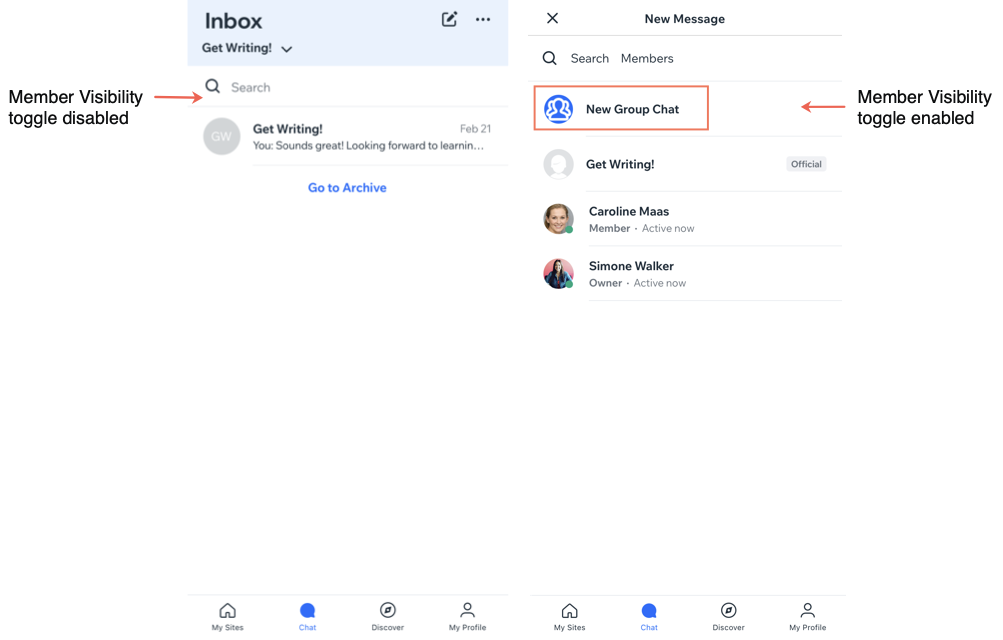
Personalizar la información de los miembros en el encabezado
Si no quieres mostrar el número total de miembros en tu app de marca o su imagen de perfil, puedes ocultar esta información en el encabezado.
Para personalizar la información de los miembros en el encabezado:
- Ve a tu sitio en la app Wix.
- Pulsa Administrar
 en la parte inferior.
en la parte inferior. - Pulsa App móvil.
- Pulsa Editar debajo del nombre de tu sitio o del nombre de tu app de marca.
- Pulsa Cambiar diseño del encabezado en la parte superior.
- Desplázate hacia abajo y pulsa la palanca Mostrar número de miembros para mostrar los miembros de tu aplicación y sus imágenes de perfil.
- Activada: todos los miembros pueden ver el número total de miembros actuales, así como los iconos de imagen de perfil. Pulsa la palanca Mostrar perfil de miembros para mostrar u ocultar las imágenes del perfil (los miembros seguirán viendo el recuento de miembros).
- Desactivada: los miembros no pueden ver ninguna información sobre otros miembros de tu app.
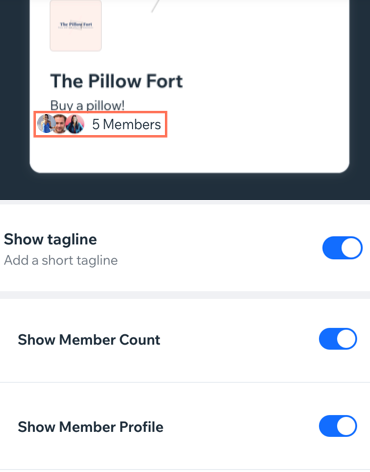
Limitar el acceso a pantallas específicas
Puedes cambiar los permisos de cada pantalla en tu aplicación, para que solo los miembros con una insignia específica o un plan de precios puedan acceder al contenido de esa pantalla.
Para limitar el acceso a pantallas específicas:
- Ve a tu sitio en la app Wix.
- Pulsa Administrar
 en la parte inferior.
en la parte inferior. - Pulsa App móvil.
- Pulsa Editar debajo del nombre de tu sitio o del nombre de tu app de marca.
- Pulsa Pantallas en la parte inferior.
- Pulsa el icono Más acciones
 junto a la pantalla de la que deseas limitar el acceso.
junto a la pantalla de la que deseas limitar el acceso. - Pulsa Establecer permisos de la pantalla.
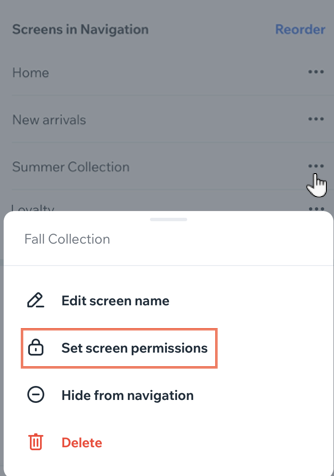
- Selecciona qué miembros de la aplicación pueden acceder al contenido de esta pantalla:
- Todos los miembros: todos los miembros de tu app de marca pueden ver el contenido.
- Miembros con insignias: solo los miembros que han recibido una insignia específica (por ejemplo, 'Insignia VIP') pueden ver el contenido. Selecciona una insignia existente o pulsa Crear una nueva insignia para agregar una nueva insignia que limite el acceso.
- Miembros con planes de precios: solo los miembros que han comprado un plan de precios pueden ver el contenido. Selecciona un plan de precios existente o pulsa Crear nuevo plan para crear un nuevo plan de precios que limite el acceso.
Los miembros que no tienen permiso para ver una pantalla deben pulsar Solicitar permiso. Tú recibes una notificación en la bandeja de entrada sobre su solicitud.
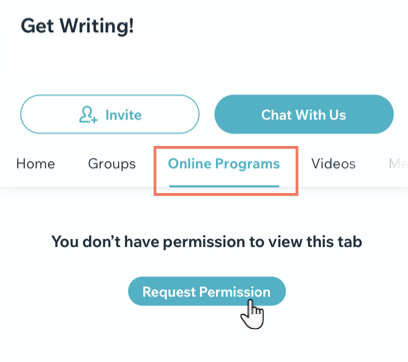
Limitar el acceso a las secciones según el sistema operativo
Muestra u oculta secciones de tu app de marca según el sistema operativo que los miembros estén usando en sus dispositivos móviles. Esto es útil si deseas crear contenido diferente para cada plataforma o mostrar una sección que solo sea relevante para los miembros que usan iOS.
Para limitar el acceso a las secciones según el sistema operativo:
- Ve a tu sitio en la app Wix.
- Pulsa Administrar
 en la parte inferior.
en la parte inferior. - Pulsa App móvil.
- Pulsa Editar debajo del nombre de tu sitio o del nombre de tu app de marca.
- Pulsa el menú desplegable Pantalla en la parte superior y elige la pantalla que deseas editar.
- Pulsa el icono エディター
 en la parte superior derecha de la sección que deseas mostrar u ocultar.
en la parte superior derecha de la sección que deseas mostrar u ocultar.

- Pulsa Personalizar elemento.
- Desplázate hasta la parte inferior y pulsa el menú desplegable debajo de Visibilidad.
- Elige en qué dispositivo debe mostrarse este elemento: Android, iOS o Todos.
- Pulsa Guardar.

Aprobar o rechazar solicitudes de nuevos miembros
Elige aprobar o rechazar a cada persona que solicita ser miembro de la app. Incluso si has compartido un código de invitación para unirse, debes aprobar cada solicitud si la palanca Aprobar las solicitudes está activada.
Para aprobar o rechazar las solicitudes de nuevos miembros:
- Ve a tu sitio en la app Wix.
- Pulsa Administrar
 en la parte inferior.
en la parte inferior. - Desplázate hacia abajo hasta Ajustes y pulsa Roles y permisos.
- Pulsa la palanca Aprobar las solicitudes para elegir si los miembros deben ser aprobados antes de unirse a tu app.
- Activada: cuando los nuevos miembros solicitan unirse, su estado figura como "Pendiente". Recibes una notificación de que alguien quiere unirse a tu app y puedes aprobar o rechazar esta solicitud.
- Desactivada: los miembros pueden unirse a tu app sin esperar la aprobación.
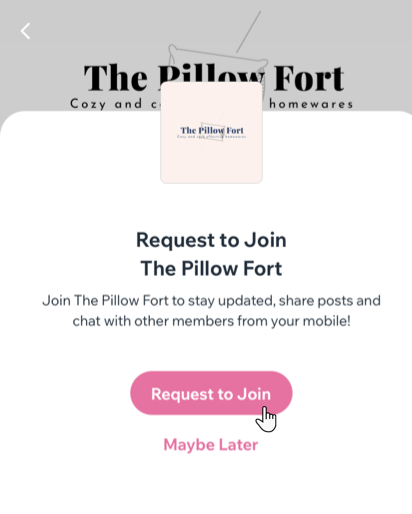
Nota:
Si tienes los ajustes de visibilidad de la pantalla de inicio de sesión configurados en Modo miembros, cualquier persona que se descargue tu app verá la pantalla de inicio de sesión tan pronto como inicie la app y no podrá obtener una vista previa del contenido. Más información sobre el modo miembro frente al modo visitante.
役に立ちましたか?
|